אני מתנתק מגוגל כרום: כיצד לתקן זאת.?
מדריך לפתרון בעיות / / August 05, 2021
דפדפן Google Chrome משתמש בחשבון הדוא"ל שלך ב- Google כדי לאפשר כניסה. זה מאפשר לך לשמור את הסיסמאות לאתרים שונים. באמצעות שימוש בעוגיות, הדפדפן זוכר את הסיסמאות בהן אתה משתמש לאתרים אלה. לכן, אינך צריך להתחבר שוב ושוב בכל פעם שאתה נכנס לאתרים. גם אם אתה עוזב את Chrome, אתה עדיין נשאר מחובר אליו. לפעמים משתמשים מתלוננים שכן יוצא מ- Google Chrome כאשר הם סוגרים את הדפדפן. זה יכול להיות מעצבן מכיוון שאתה צריך לחפש סיסמאות לאתרים שונים שאתה משתמש ולהתחבר בכל פעם שאתה ניגש אליהם.
במדריך זה, העליתי כמה שיטות לפתרון בעיות שיעזרו לך לפתור בעיה זו. בדרך כלל, בעיה זו עשויה להתעורר עקב באג בתוכנת דפדפן Chrome. יכולות להיות כמה בעיות בגלל שהרבה קבצי זבל נמצאים במטמון הדפדפן שדורש רענון. כמו כן, אם לא הפעלת קובצי cookie, הדפדפן עשוי להתנתק מהאתרים. חוץ מזה אתה צריך לוודא שהעוגיות לא מוגדרות לנקות לאחר שתפסיק את Chrome. אז תנותק מהאתרים. מדריך זה יכסה את כל ההיבטים הללו ותוכל לשנות את ההגדרות ישירות בדפדפן שלך. אז, בואו נצלול למדריך.

קָשׁוּר | כיצד לראות סיסמאות שמורות בדפדפן Chrome ב- macOS
תוכן עניינים
-
1 התנתקות מגוגל כרום: פתרון בעיות
- 1.1 בדוק את הגדרות העוגיה ב- Chrome
- 1.2 צריך להפעיל כניסה ל- Chrome
- 1.3 נקה מטמון של Chrome
- 1.4 נתק וחבר מחדש את חשבון Google
- 1.5 אפס את הגדרות הדפדפן של Chrome אם אתה מנותק מ- Google Chrome
התנתקות מגוגל כרום: פתרון בעיות
ראשית, נסה להפעיל מחדש את המערכת. אולי פשוט התקנת עדכונים ולא הפעלת מחדש את המחשב האישי שלך. זה עשוי להשפיע במידה מסוימת על היישומים. לכן, Chrome עשוי להתנתק עקב כך. סגור או שמור את העבודה הפעילה שאתה מבצע ופשוט הפעל מחדש את המחשב האישי. כעת בדוק האם הבעיה תוקנה או לא.
בדוק את הגדרות העוגיה ב- Chrome
ראשית, עליך לבדוק שקובצי Cookie מופעלים עבור כל האתרים אליהם אתה נכנס ומחובר. כמו כן, עליך לוודא שקובצי Cookie לא מוגדרים לנקות לאחר שתעזוב אתר או דפדפן Chrome.
- הפעל את דפדפן Chrome
- לך ל הגדרות > ב הגדרות חיפוש סוּג עוגיות ונתוני אתר אחרים.
- כאשר האפשרות מופיעה בתוצאה, הקש עליה כדי להרחיב אותה
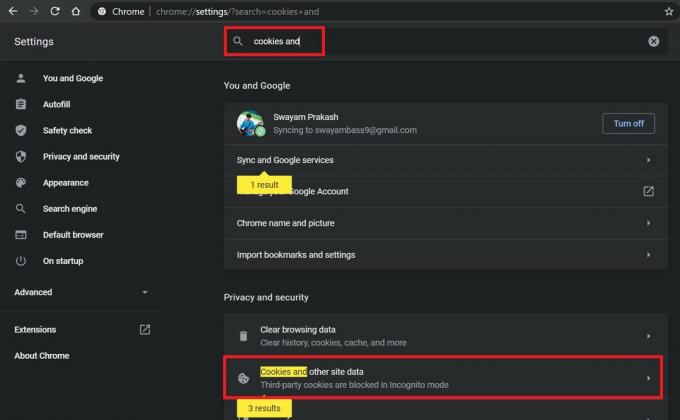
- במסך הבא יש אפשרות אפשר את כל העוגיות. הקש עליו.
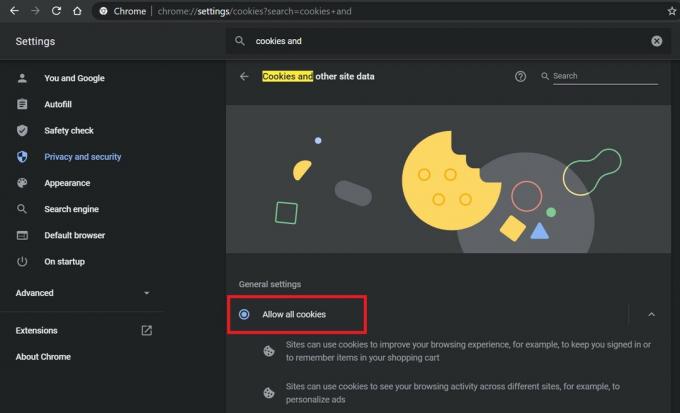
עכשיו, אל תצא מהדף עדיין. לאחר מכן, עליך לוודא כי עבור כל אתר שאתה מבקר בו, קובצי Cookie לא יוסרו עם יציאתם מהאתר.
באותה לשונית עוגיות ונתוני אתר אחרים, גלול מטה לאפשרות נקה קובצי Cookie ונתוני אתרים כשאתה עוזב את Chrome. בדרך כלל, הוא מושבת כברירת מחדל. ודא שהוא נשאר מושבת בכדי לשמור את העוגיות באתרים שאליהם אתה מבקר או נכנסת.
כמו כן, גלול מעט למטה ואמורות להיות שתי אפשרויות נוספות באותו דף.
- נקה תמיד קבצי Cookie כאשר חלונות סגורים
- אתרים שלעולם לא יכולים להשתמש בעוגיות
ודא ששתי האפשרויות האלה מוגדרות כ- לא נוספו אתרים. פירוש הדבר שהרשימה אינה מורכבת מאתרים כאלה שקבצי ה- cookie שלהם יימחקו עם יציאה מאותו אתר או סגירת Chrome. באפשרות השנייה, מכיוון שאנחנו רוצים שהאתרים ישמרו את העוגיות, ולכן לא נוסיף שום אתר תחת אפשרות זו.
צריך להפעיל כניסה ל- Chrome
אם החשבונות שלך באתרים שונים אינם מסתנכרנים ואתה מתנתק מ- Chrome או מאתרים אחרים, עליך לוודא שיש להפעיל את הכניסה ל- Chrome.
- לך ל הגדרות ב- Chrome
- בלוח השמאלי הקש על אתה וגוגל
- הקש סנכרן ושירותי גוגל כדי להרחיב אותו
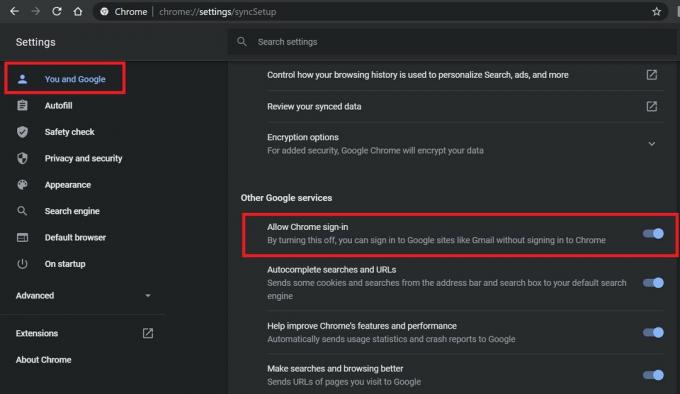
- גלול מטה לאפשרות אפשר כניסה ל- Chrome. וודא שהמתג מופעל (מוגדר לכחול)
נקה מטמון של Chrome
ניקוי מטמון נדרש כאשר היישום שומר הרבה קבצי זבל וקבצים זמניים בזיכרון. כל העומס ההוא יוביל לבאגים ותקלות. לכן, זה חכם לנקות את המטמון מדי פעם.
- פתח את הגדרות Chrome על ידי לחיצה על כפתור אנכי בן 3 נקודות בקצה הימני של דף הדפדפן
- ואז בתיבת החיפוש התחל להקליד נקה ...

- תראה שהתוצאה תוצג עם אפשרות להיות נקה נתוני גלישה. לחץ עליו לפתיחה / הרחבה.
- כאשר הוא נפתח עברו אל מִתקַדֵם הכרטיסייה
- הגדר את טווח זמן לכל הזמנים

- הקפד להסיר את הסימון מכל תיבות הסימון למעט התווית תמונות וקבצים שנשמרו במטמון
- ואז הקש על נקה נתונים
נתק וחבר מחדש את חשבון Google
כשאתה נכנס לדפדפן Chrome, אתה משתמש בחשבון Google. במקרה שאתה מתנתק מגוגל כרום כל הזמן, פעל לפי שיטת פתרון הבעיות הזו. אתה חייב נתק את חשבון Google כאמור מדפדפן Chrome. לאחר מכן, כאשר אתה מתחיל להשתמש שוב ב- Chrome, עליך להתחבר באמצעות חשבון זה.
- לִפְתוֹחַ הגדרות Chrome > הקש על אתה וגוגל
- ממש ליד שמך, יש אפשרות לכבות אשר יבטל את הסנכרון של הדוא"ל שלך ב- Google עם דפדפן Chrome.
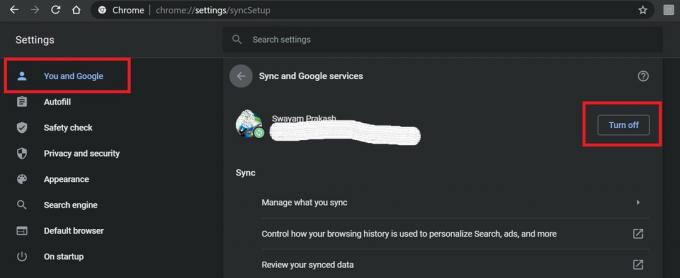
- סגור את דפדפן Chrome ולאחר מספר שניות הפעל אותו בחזרה.
- הוסף את חשבון הדוא"ל שלך ב- Google בכל פעם שהוא מבקש ממך את זה כשאתה מתחיל להשתמש ב- Chrome.
אני מאוד בטוח שלא תתנתק יותר מדפדפן Google Chrome בזמן השימוש בו.
הערה
כל הסיסמאות, פרטי הגלישה וסימניות האתר שלך לא יישארו מושפעים מפעולה זו. לכן, תהיו בטוחים וביצעו שיטת פתרון בעיות זו.
אפס את הגדרות הדפדפן של Chrome אם אתה מנותק מ- Google Chrome
אחת מפתרונות הבעיה האחרונים היא לאפס את ההגדרות ב- Chrome אם כל השיטות האחרות שהסברתי לעיל אינן פועלות כראוי.
- לִפְתוֹחַ כרום > הקש על כפתור 3 נקודות בצד ימין צד להרחבת תפריט
- לחץ על הגדרות
- ואז בלוח השמאלי לחץ על מִתקַדֵם
- גלול מטה אל אפס ונקה. הקש עליו
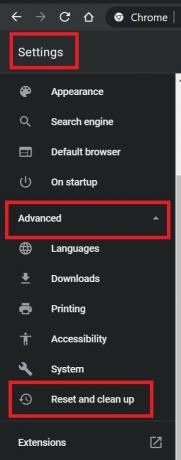
- הקש שחזר את ההגדרות לברירות המחדל המקוריות שלהן
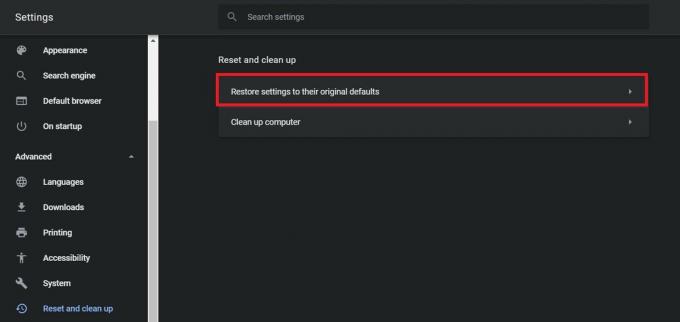
זכור שמהלך זה יאפס את הכל ויסיר את כל הסימניות, הסיסמאות וכל הגדרה אחרת ששינית. לסיסמאות, אני ממליץ לרשום אותן לפני איפוס הדפדפן.
אז זה הכל על כל השיטות לפתרון בעיות שעליך לדעת לתקן אם אתה מתנתק מ- Google Chrome. אני מקווה שמצאת את המדריך שימושי.
קרא הבא,
- כיצד לשחק במשחקי Steam במערכת ההפעלה של Chrome עם תמיכה בלינוקס
- כיצד להשבית התראות דחיפה קבועות מדפדפן Chrome
סווייאם הוא בלוגר טק מקצועי בעל תואר שני ביישומי מחשב ובעל ניסיון בפיתוח אנדרואיד. הוא מעריץ נלהב של מערכת ההפעלה אנדרואיד סטוק. מלבד בלוגים טכניים, הוא אוהב גיימינג, לנסוע ולנגן / ללמד גיטרה.


![הורד את M405FDDU1ASH1: תיקון אוגוסט 2019 לגלקסי M40 [הודו]](/f/59551933bfea0642b10738cad637bc06.jpg?width=288&height=384)
